
ほかの携帯電話からデータを取り込む
- 赤外線通信でデータを1件ずつ受信する
- 赤外線通信でデータを一括して受信する
- Bluetooth®を利用可能にする
- Bluetooth®機器を登録(ペア設定)する
- 登録済みのBluetooth®機器と接続する
- Bluetooth®でデータを受信する(例:電話帳)
赤外線通信でデータを1件ずつ受信する
本機と送信側の機器を近づけ、お互いの赤外線ポートがまっすぐに向き合うようにしてください。
- 受信するデータの種類によっては、操作が異なることがあります。

- ツール
- 赤外線
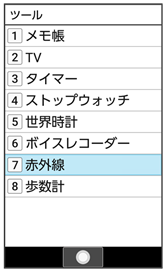
赤外線画面が表示されます。
- 1件受信
- 本機と送信側の赤外線ポートを合わせる
- OK
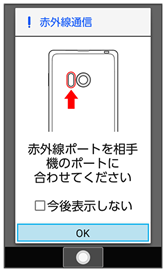
赤外線受信待機中画面が表示されます。
- 相手機器でデータ送信の操作を実行
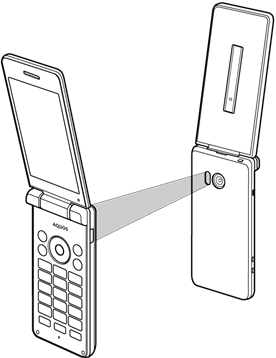
データが受信されます。
- 確認画面が表示されたときは、画面に従って操作してください。
赤外線通信でデータを一括して受信する
本機と送信側の機器を近づけ、お互いの赤外線ポートがまっすぐに向き合うようにしてください。
- 受信するデータの種類によっては、操作が異なることがあります。

- ツール
- 赤外線
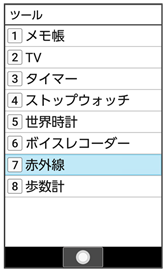
赤外線画面が表示されます。
- 全件受信
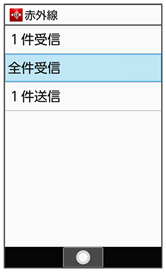
- 認証コードを入力
 (確定)
(確定)- 本機と送信側の赤外線ポートを合わせる
- OK
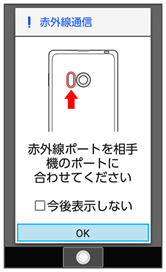
赤外線受信待機中画面が表示されます。
- 認証コードは、正しい通信相手かどうかをお互いに確認するための暗証番号です。送信側/受信側で同じ数字(4桁)を入力します(特に決まった数字はなく、その通信限りのものです)。
- 相手機器で認証コードの入力、データ送信の操作を実行
- 操作用暗証番号を入力

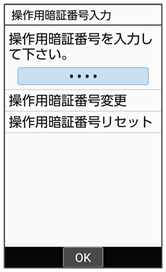
- 操作用暗証番号を登録していないときは、画面に従って操作してください。
- 追加登録
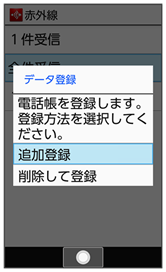
データが登録されます。
- 本機のデータを削除して登録するときは、削除して登録と操作します。このときは、画面に従って操作してください。
- 確認画面が表示されたときは、画面に従って操作してください。
Bluetooth®を利用可能にする

- 設定
- Bluetooth
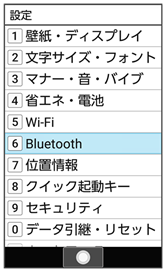
Bluetooth®画面が表示されます。
- Bluetooth(
 表示)
表示)

Bluetooth®機能が有効になります。
- Bluetooth®機能を無効にするときは、Bluetooth(
 表示)と操作します。
表示)と操作します。
 ほかの機器に表示される本機の名称を設定する
ほかの機器に表示される本機の名称を設定する
- Bluetooth®画面で端末名
- 名前を入力
 (確定)
(確定)
- BluetoothがONのときに設定できます。
- 名前に絵文字を入力すると、名前を変更できないときがあります。
 こんなときは
こんなときは
- Q.Bluetooth®機能を利用できない
- A.機内モードを設定していませんか。Bluetooth®機能をONにした状態で機内モードを設定すると、いったん、Bluetooth®機能はOFFになります。
Bluetooth®機器を登録(ペア設定)する
近くにあるBluetooth®機器を検索し、本機に登録(ペア設定)します。ペア設定したBluetooth®機器には、簡単な操作で接続できます。
- あらかじめ、本機のBluetooth®機能をONにしたうえで、ペア設定するBluetooth®機器を本機で検出できる状態にしておいてください。

- 設定
- Bluetooth
- 新しいデバイスとペア設定する
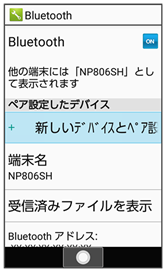
「使用可能なデバイス」欄に近くにあるBluetooth®機器が表示されます。
- ペア設定する機器を選択

- 画面に従って機器を認証
Bluetooth®機器が登録(ペア設定)されます(ペア設定後、ハンズフリー機器などは自動的に接続されます)。
- 認証方法は、機器によって異なります。認証パスキーの入力が必要な場合があります。
- 認証パスキーとは、本機と接続する機器とを認証し合うための任意の数字(1~16桁)または文字、記号のことです。
- 同じパスキーが表示されていることを確認する旨のメッセージが表示された場合、接続するBluetooth®機器にも同じパスキーが表示されていることをご確認ください。
- 登録(ペア設定)済みの機器は、Bluetooth®画面の「ペア設定したデバイス」欄に表示されます。
 ペア設定時の操作
ペア設定時の操作
ペア設定している機器の名前を設定する
- Bluetooth®画面でペア設定している機器を選択
 (詳細設定)
(詳細設定)- 名前を入力
 (OK)
(OK)
- BluetoothがONのときに設定できます。
- 名前に絵文字を入力すると、名前を変更できないときがあります。
ペア設定を解除する
- Bluetooth®画面でペア設定している機器を選択
 (詳細設定)
(詳細設定) (削除)
(削除)
- BluetoothがONのときに設定できます。
サービスを選択してBluetooth®機器と接続する
- Bluetooth®画面でペア設定している機器を選択
 (詳細設定)
(詳細設定)- 「使用目的」欄の項目を選択(
 表示)
表示)  (OK)
(OK)
- BluetoothがONのときに設定できます。
- 各サービスに対応している機器とペア設定したときに利用できます。
登録済みのBluetooth®機器と接続する

- 設定
- Bluetooth
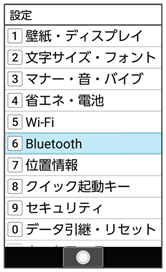
Bluetooth®画面が表示されます。
- 「ペア設定したデバイス」欄に、登録済みのBluetooth®機器が表示されます。
- 接続する機器を選択

選択した機器と接続されます。
 相手からの接続要求を受けて接続する
相手からの接続要求を受けて接続する
ペア設定している機器から接続要求があると、自動的に接続されます。また、どちらもペア設定を解除しているときは、本機をほかの機器から検出できるようにしてから、相手機器を操作してください。接続要求を受けたあとは、画面に従って操作してください。
- 確認画面が表示されたときは、画面に従って操作してください。
 接続しているハンズフリー機器などを切断する
接続しているハンズフリー機器などを切断する
- Bluetooth®画面で接続済みの機器を選択

- OK
Bluetooth®でデータを受信する(例:電話帳)
相手からデータの受信要求があると、Bluetooth®着信ファイル通知が表示されます。次の操作を行うと、受信することができます。
- Bluetooth®着信ファイル通知が表示


- 承諾
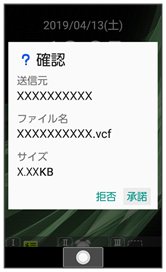
- 受信完了後、待受画面で

- ステータスバーを選択

- 共有通知を選択


- インフォメーションからも確認できます。
- 読み込むデータを選択

- 画面に従って操作

データが登録されます。
- 確認画面が表示されたときは、画面に従って操作してください。
 Bluetooth®通信で受信したファイルを確認する
Bluetooth®通信で受信したファイルを確認する
- Bluetooth®画面で受信済みファイルを表示
- ファイルを選択

- 画面に従って操作